word实用技巧:把带圈数字编号添加到word里真的很简单
如何在word文档编号中添加自己想要的数字类型?比如说带圈数字。其实,把带圈数字编号添加到word里真的很简单,快跟小编学习一下吧。
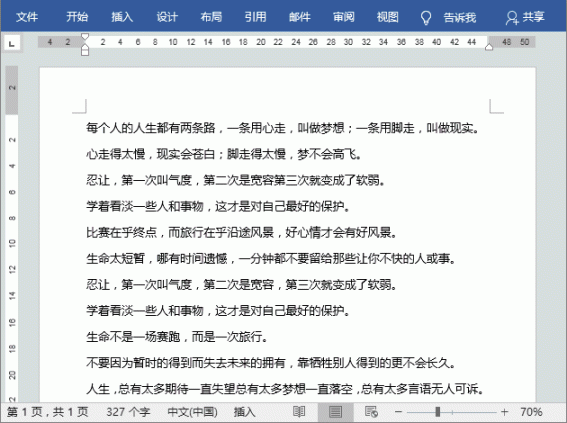
编号中添加带圈数
1、我们先进入「插入」-「符号」-「符号」-「其他符号」,在“字体”中选择「普通文字」,在“子集”中选择「带括号的字母数字」,此时,我们就可以在下面看到许多的带圈数字,选择“①”插入,回到文档窗口中,我们输入内容后,直接回车,此时就能够生成“②”了。
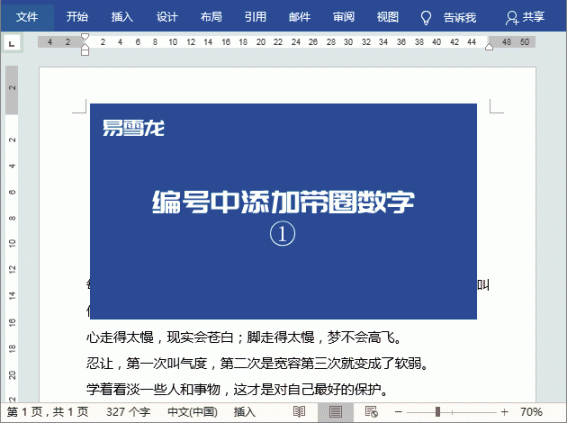
2、进入「开始」-「段落」-「编号」,拖到最下面,此时,我们就可以在「文档编号格式」中看到带圈类型数字,「右键」-「添加到库」,OK,现在带圈类型数字,就已经被添加到了我们的编号库中。
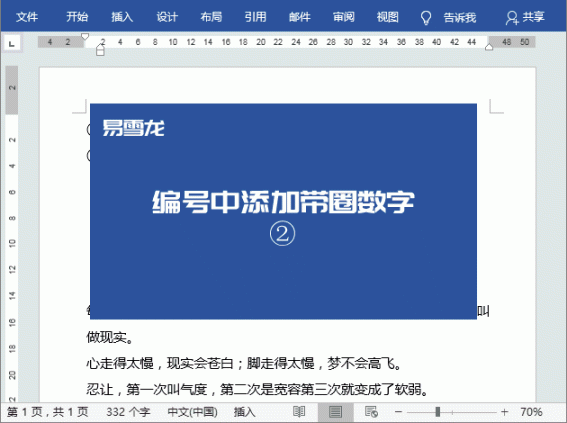
3、下次要使用的时候,我们直接选中内容,然后点击「开始」-「段落」-「编号」,在我们的“编号库”中,选择带圈数字,就可以了。
需要注意的是,带圈数字编号最多只能到20,超过20将会显示为普通数字。
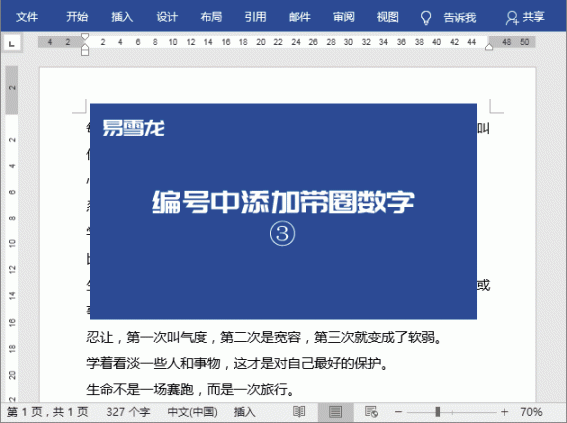
版权声明:本文内容由互联网用户自发贡献,该文观点仅代表作者本人。本站仅提供信息存储空间服务,不拥有所有权,不承担相关法律责任。如发现本站有涉嫌抄袭侵权/违法违规的内容,请发送邮件与管理举报,一经查实,本站将立刻删除。